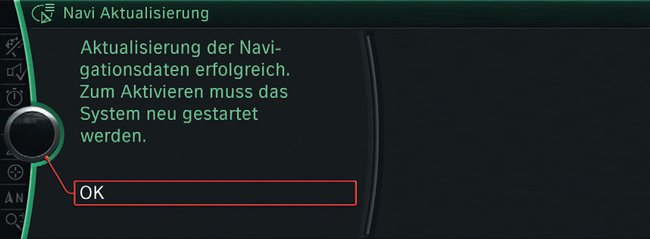Updates für euer BMW-Navi kauft ihr online und installiert diese per USB-Stick. Wir zeigen, wie das geht.
BMW
Genres:Tech

BMW: Navi-Update durchführen
Inhalt:
Derzeitige Navi-Version herausfinden
- Wählt im Auto im Navi den Menüpunkt Navigation aus und danach die Direktsprungtaste Options.
- Wählt Version Navigationssystem aus.
- Ihr seht die derzeitig installierte Karte mit Version im Display.
Aktuelle Karten kaufen
- Öffnet die Webseite von BaumBMW-Shop.
- Wählt dort euer BMW-Modell aus, um verfügbare Karten-Updates anzuzeigen.
- Während des Kaufs könnt ihr entscheiden, ob ihr das Update als Download oder als USB-Stick zugeschickt bekommen wollt.
- Wir empfehlen den USB-Stick, auch wenn das etwas teurer ist, da es damit deutlich einfacher geht.
Update per USB-Stick
- Steckt den USB-Stick an das Navi an.
- Gebt den zugeschickten Freischaltcode ein, damit sich das Navi automatisch aktualisiert.
Update per Download
- Nach dem Kauf erhalten ihr zwei E-Mails: Einmal die persönliche Kennung mit PIN und dann noch den Freischaltcode um das Update zu starten.
- Öffnet diese Webseite und loggt euch mit den Daten ein, die euch zugesandt wurden.
- Ladet dort das Update herunter und entpackt es auf eurem PC (beispielsweise mit 7zip).
- Die enthaltenen Dateien und Ordner kopiert ihr auf einen USB-Stick, der in Fat32 formatiert und mindestens 32 GB groß ist.
- Steckt den USB-Stick in den USB-Anschluss des Navigationsgeräts.
- Das Update-Fenster öffnet sich automatisch, sofern ihr alles richtig gemacht habt.
- Wählt Aktivierung starten aus und gebt den Freischaltcode ein.
Nach der Aktualisierung startet das Navigationsgerät neu, um die Änderungen anzuwenden.
Hat dir der Beitrag gefallen? Folge uns auf WhatsApp und Google News und verpasse keine Neuigkeit rund um Technik, Games und Entertainment.